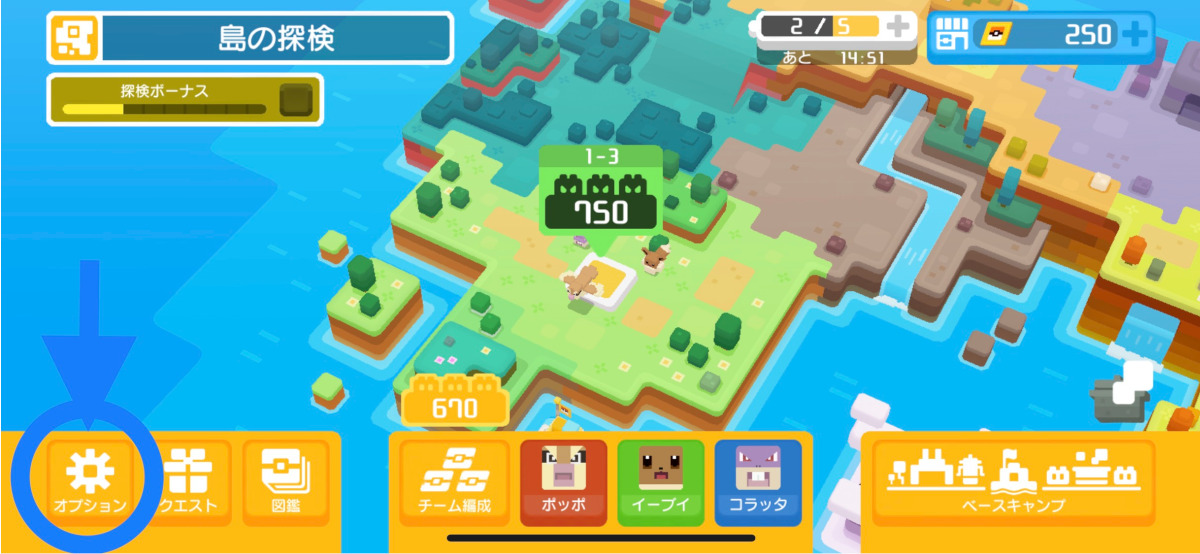本家のポケモンのようにタイプ相性を考えながらバトルをしていくゲームアプリ、ポケモンクエスト。登場するポケモンは四角くてコロコロしながらも特徴をとらえているし、電子音の鳴き声も可愛い。操作もオートがあると助かるし、進化させたり最強パーティを考えたり奥が深いですよね。スマホでポケモンが楽しめてついつい夢中になってしまいます。機種変更しても、やりこんだデータやレベルなどのアカウントデータが引き継げるように、最新の引き継ぎ方法をご紹介します。
h2 > a.entry-content,h2 > a {color:#fff;text-decoration: none}
引き継ぎ方法はひとつ
ポケモンクエストの引き継ぎ方法はアプリでバックアップをとり、新しい機種で復元させる方法のみです。バックアップは簡単に作成できますので作成していきましょう。
h2 > a.entry-content,h2 > a {color:#fff;text-decoration: none}
バックアップを作成しよう
機種変更をする前に、旧端末でバックアップを作成しましょう。
ホーム画面左下の「オプション」をタップ。

オプション画面の「バックアップ」をタップ。

バックアップ作成画面になります。「データ引き継ぎについて」と「注意事項」がありますのでタップして確認しましょう。確認したらバックアップIDを決めましょう。4~16文字の半角英数字で好きな文字を入力します。一度決めると変更できないので注意してください。入力したら「設定する」をタップ。

入力したIDが表示されます。このIDでよければ「はい」をタップ。変更をしたい場合は「キャンセル」をタップし、入力をやり直してください。

「はい」を押して進むとバックアップデータが作成されます。「確認」をタップ。

「確認」をタップ。

入力したバックアップIDと、16ケタのバックアップキーが表示されます。引き継ぎのときに両方必要ですので、スクリーンショットに残しておきましょう。画像が確認できない場合に備えて、メモにも残しておくと安心です。また、このスクリーンショットは絶対にSNSに載せないでください。機種変更をする前の準備はこれで完了です。

h2 > a.entry-content,h2 > a {color:#fff;text-decoration: none}
新しい機種でログインしよう
新しい機種でポケモンクエストのアプリをダウンロードし、アプリを開きます。タイトルが表示される画面、右上の「データ引き継ぎ」をタップ。

旧端末で保存しておいた、バックアップIDとバックアップキーを入力します。「データを引き継ぐ」をタップすると、引き継ぎ完了です。

h2 > a.entry-content,h2 > a {color:#fff;text-decoration: none}
ポケモンと一緒に遊ぼう
データの引き継ぎが完了すると、旧端末でプレイすることができなくなるので気を付けましょう。また、急にスマートフォンが壊れてしまうこともあると思うので、こまめにバックアップを作成しておくのもよいでしょう。新しい機種でもポケモンと一緒に引き続き冒険ができるよう願っています。
Source: app